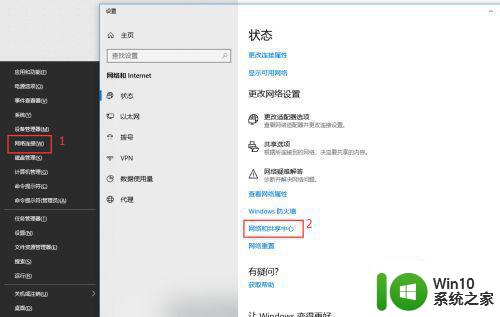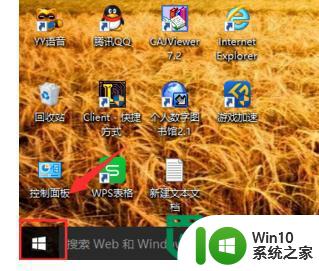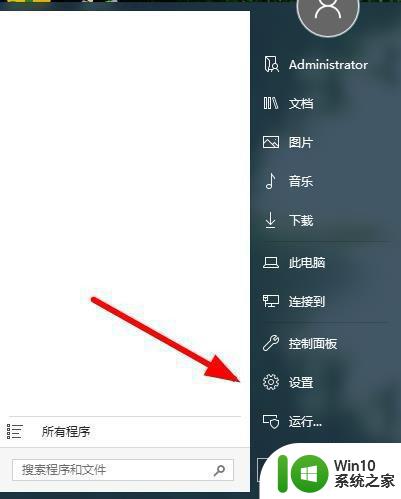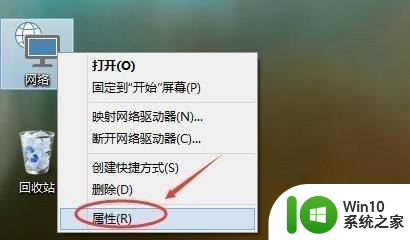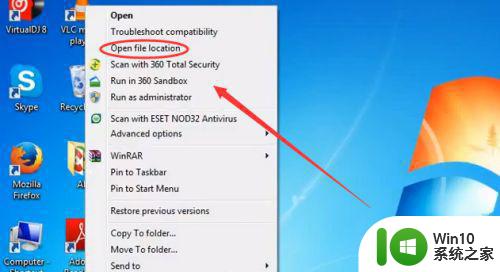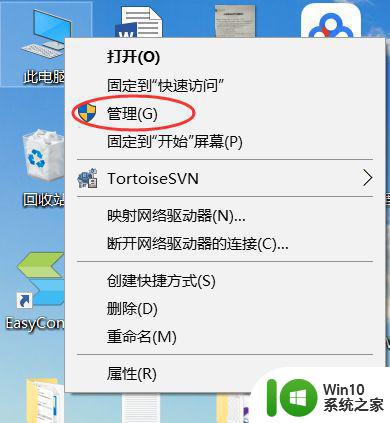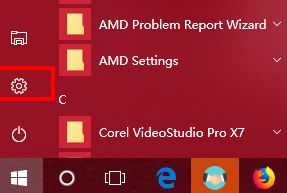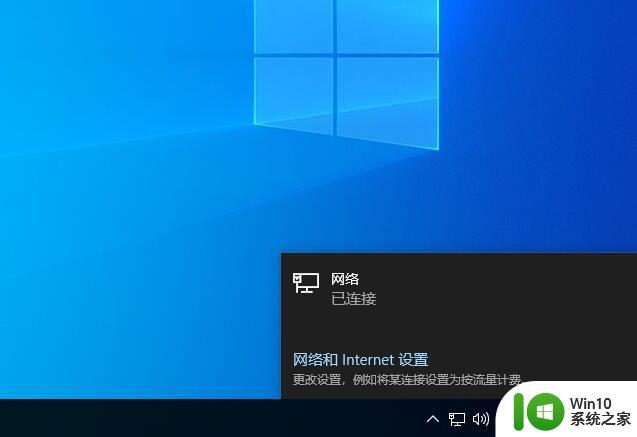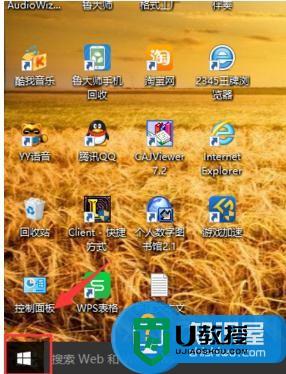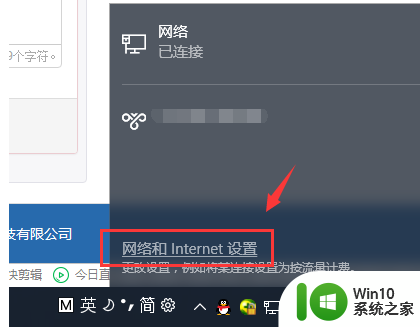win10内部局域网怎么搭建 w10搭建局域网如何设置
更新时间:2023-04-14 09:51:57作者:xiaoliu
如果多台win10系统想要实现浏览同一个文件时,最常见的方法无疑就是将文件复制成多分进行传输,但是这样的效率明显非常的慢,因此有些用户就想要创建win10电脑局域网,在局域网中进行文件分享,那么w10搭建局域网如何设置呢?这里小编就来告诉大家w10搭建局域网设置方法。
具体方法:
1、【此电脑】-【打开设置】
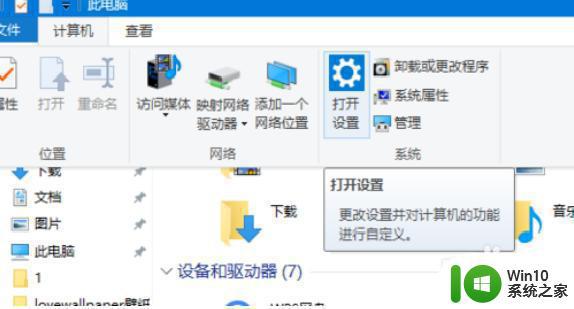
2、进入设置界面 ,【网络和interenet选项】-【共享选项】进入。
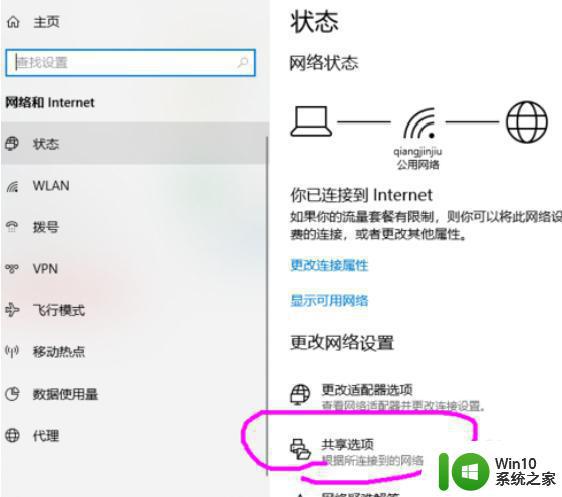
3、勾选【启用网络发现】和【启用文件和打印机共享】,。
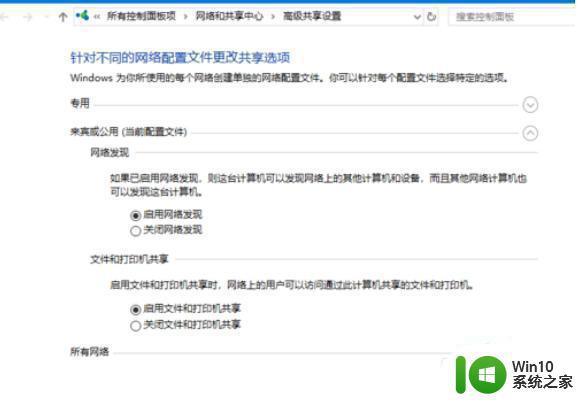
4、保存更改,对网络上所有打印机作以上设置。之后可以从网络中看到各个计算机名。

5、进入【此电脑】,选择文件夹【学习】。
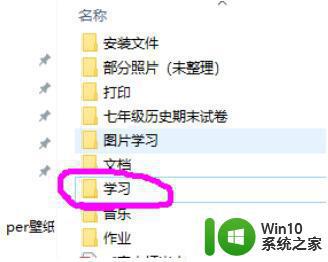
6、右键【属性】-【共享】,弹出共享用户选择。
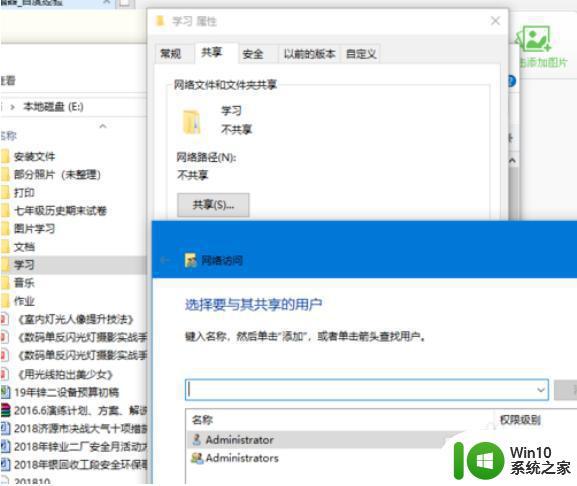
7、在弹出的窗口选择【添加】-【guest】,添加。(权限可以选择:‘读取’为其它用户只可以读取而不能修改,’读取/修改‘则为所有权限)
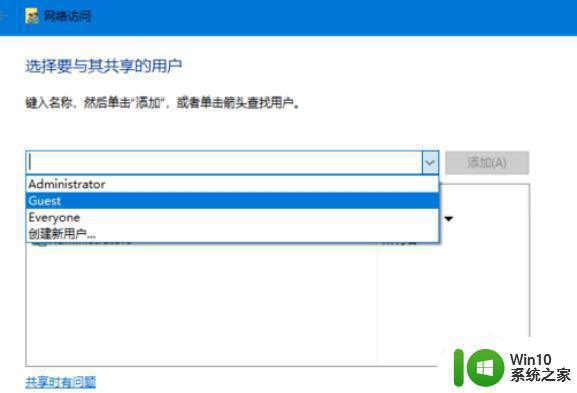
8、完成文件夹【学习】共享。
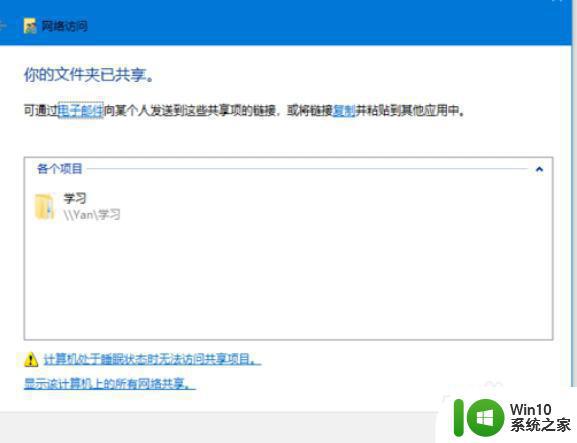
上述就是关于w10搭建局域网设置方法了,还有不清楚的用户就可以参考一下小编的步骤进行操作,希望能够对大家有所帮助。